| |
 立体表示で、動画も静止画もよりリアルに表現。専用のメガネが不要なため、手軽に3D映像が見られます。
立体表示で、動画も静止画もよりリアルに表現。専用のメガネが不要なため、手軽に3D映像が見られます。
■2D(平面)表示の基本原理
スイッチ液晶により視差バリアを制御し、光を透過させることで左右の眼に同じ光が届き、2D画像に見える。
|
|
■3D(立体)表示の基本原理
視差バリアにより光が分離され、左右の眼には異なる光が届くため、立体的に見える。
|
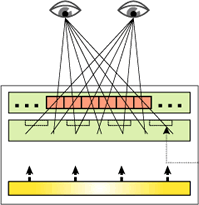 |
 |
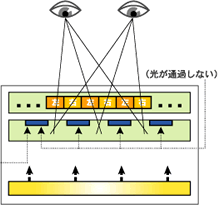 |
|

| 2Dモードと3Dモードを専用ボタンで切替可能。CG画像は3Dモードで見て、電子メール等は2Dモードで作業する、などという使い分けがスムーズに行なえます。
|
 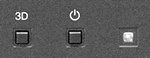
 |
| ● |
SHARP 3D Technologyに対応しているソフトウェアであれば、3D画像表示時に自動的に3Dモードに切り替わります。ただしコンピュータとUSB接続している必要があります。

SHARP 3D Technology:シャープが独自に開発した立体視を実現するための技術です。SHARP 3D Technology対応のソフトウェアはWindows®XPでのみ動作します。SHARP
3D Technology対応のソフトウェア開発キットは、シャープのホームページでご案内しております。
https://jp.sharp/mebius/3dmodule/index.html |


| ● |
バックライト寿命について:室温25℃、電源オン・オフせず連続点灯時。輝度が初期値の50%になった時点を寿命とします。寿命は温度などの環境条件や、使用条件によって異なります。
|
【3D(立体)表示を見るときの条件】
| ● |
頭をまっすぐにし、画面の正面から両目を画面に平行にしてご覧ください。(画面からの推奨距離:約60cm) |
| ● |
両目に大きく視力差がある場合、および低い方の視力が0.2以下の場合、主に片側の目を使って画面をみる場合には、立体に見えません。また、これら以外の場合でも、個人差や表示内容によって、立体に見えにくかったり、立体に見えない場合があります。 |
| ● |
立体感の感じ方には、個人差があります。 |

【3D(立体)表示ソフトウェア使用時のご注意】
| ● |
目の疲労、頭痛、乗り物酔いに似た症状などを感じた場合、その他何らかの異常を感じた場合は、直ちに使用を中止して休憩してください。休憩しても症状が治らない場合は、医師の診察を受けてください。 |
| ● |
長時間連続使用される場合は、30分ごとに30分程度休憩し、目を休めてください。 |
| ● |
目の成長過程を守るため、幼児や学童(小学生以下)には使用させないでください。 |
|
 3D(立体)表示のためのコンピュータ動作環境について 3D(立体)表示のためのコンピュータ動作環境について
| ● |
コンピュータとの接続はデジタル接続を推奨します。 |
| ● |
ご利用になるソフトウェアにより、動作環境は異なります。各ソフトウェア動作環境をお確かめください。 |
| ● |
3D表示には1,024×768モードでの表示が必要です。その他の640×480モード等からの拡大表示では立体表示できません。
|
|
|